Wo soll die Trennlinie in Word gesetzt werden?
- 爱喝马黛茶的安东尼Original
- 2019-07-31 14:49:4263243Durchsuche

Erstellen Sie ein neues Word-Dokument, das verwendet werden muss, und öffnen Sie es.
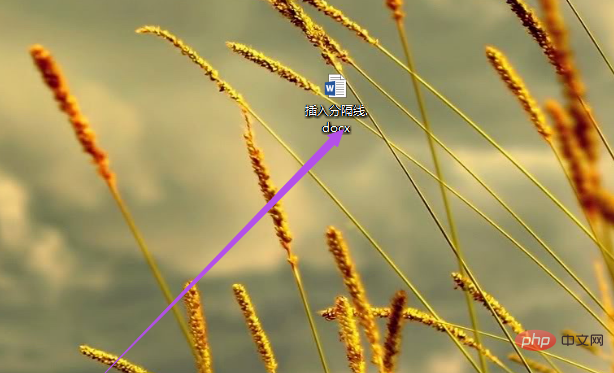
Methode 1:
Klicken Sie nach dem Öffnen oben auf das Menü „Einfügen“.

Klicken Sie dann auf der Seite, die geöffnet wird, auf die Option „Form“ und klicken Sie auf der angezeigten Seite auf die gerade Linie unter der Linie.

Zeichnen Sie dann direkt nach dem tatsächlichen Bedarf eine gerade Linie, damit auch Trennlinien eingefügt werden können.

Verwandte Empfehlungen: „Wort-Anfänger-Tutorial“
Methode 2:
Geben Sie „---“ ein, wenn eine Trennlinie erforderlich ist, und drücken Sie dann die Eingabetaste.

Nachdem Sie die Eingabetaste gedrückt haben, können Sie sehen, dass eine Trennlinie erscheint, sodass Sie auch eine Trennlinie einfügen können.

Wenn Sie doppelte Trennzeichen eingeben möchten, können Sie zuerst 3 = eingeben und dann die Eingabetaste drücken, damit Sie sehen können, dass doppelte Trennzeichen eingegeben wurden.


Methode drei:
Sie können auch oben auf das Menü „Seitenlayout“ und dann im geöffneten Menü klicken Seite Klicken Sie auf „Weitere Spalten“ und stellen Sie im kleinen Fenster, das sich öffnet, die Anzahl der Spalten nach Bedarf ein. Anschließend können Sie dies tun.

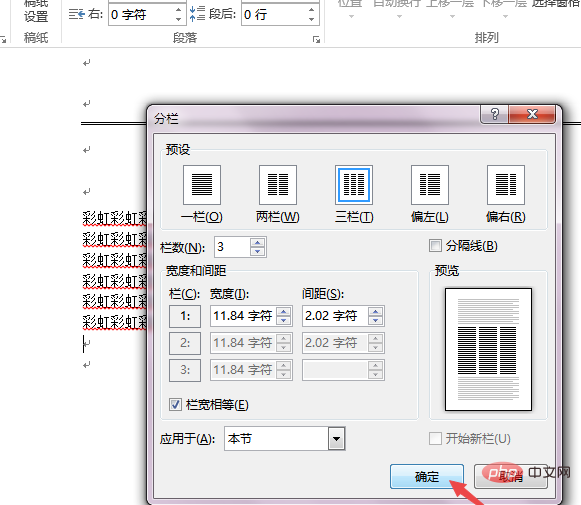
Das obige ist der detaillierte Inhalt vonWo soll die Trennlinie in Word gesetzt werden?. Für weitere Informationen folgen Sie bitte anderen verwandten Artikeln auf der PHP chinesischen Website!

